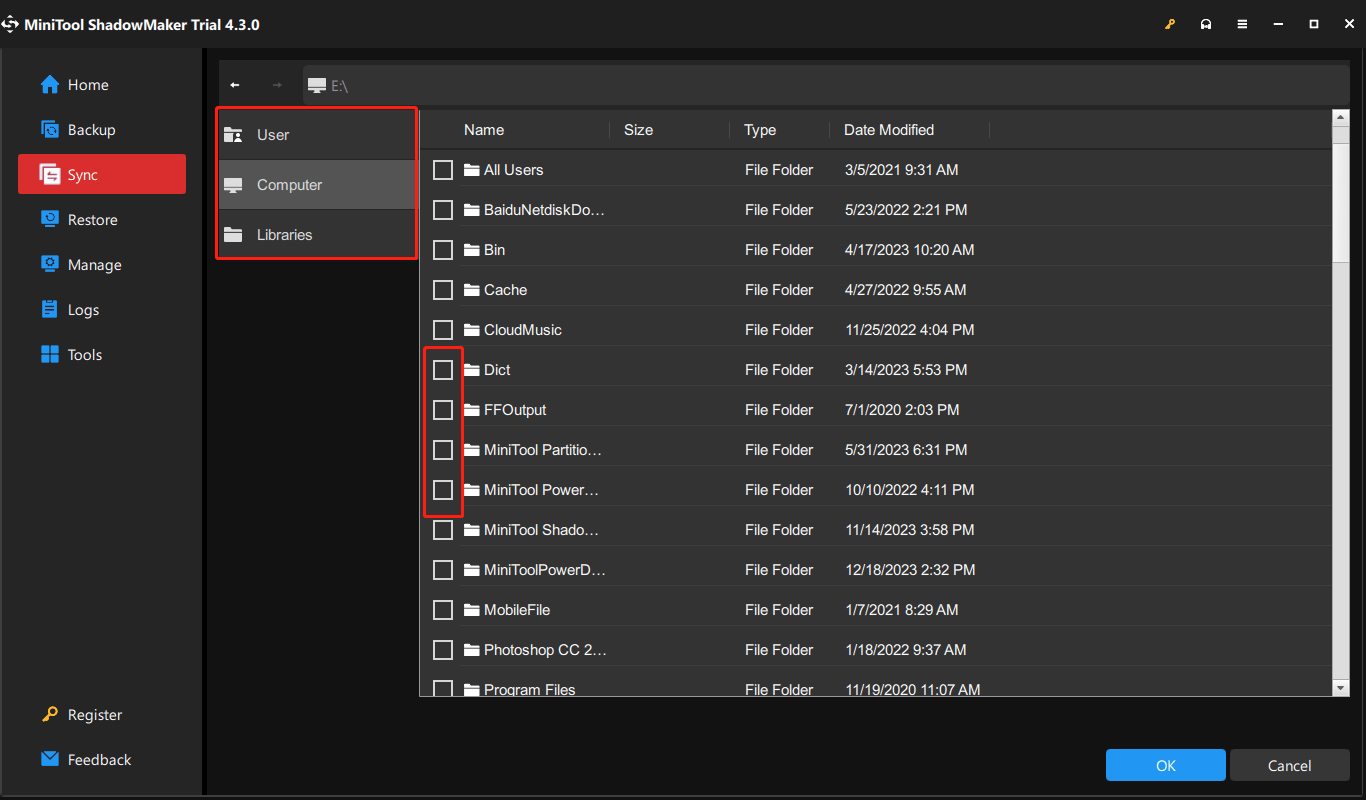Biasanya ada kebutuhan seperti sinkronisasi laptop dengan desktop. Berikut adalah alasan utama untuk menyinkronkannya:
- Gunakan pengaturan yang sama di kedua komputer tanpa menghabiskan waktu memasukkan penyesuaian tema, opsi browser, dll secara manual.
- Transfer file ke komputer lain lebih cepat.
Sekarang, mari kita lihat cara menyinkronkan laptop dan desktop.
Cara Menyinkronkan Laptop dan Desktop (File)
Bagaimana cara menyinkronkan desktop dan laptop? 2 alat berikut mendukung sinkronisasi file Windows 11/10.
Metode 1: Melalui MiniTool ShadowMaker
Ada alat sinkronisasi file gratis untuk Anda. Anda dapat mencoba perangkat lunak pencadangan terbaik – MiniTool ShadowMaker, yang memungkinkan Anda menyinkronkan file antara laptop dan desktop Windows 11/10/8/7. Selain itu, ini memungkinkan Anda untuk membuat cadangan dan memulihkan file & folder, serta sistem yang Anda perlukan. Unduh di laptop Anda.
Coba MiniTool ShadowMakerKlik untuk mengunduh100%Bersih & Aman
1. Silakan jalankan MiniTool ShadowMaker di laptop Anda dan klik Teruslah Bereksperimen.
2. Pergi ke Sinkronisasi halaman melanjutkan. Klik di atasnya sumber modul. Pilih file atau folder yang ingin Anda sinkronkan dan klik OKE melanjutkan.
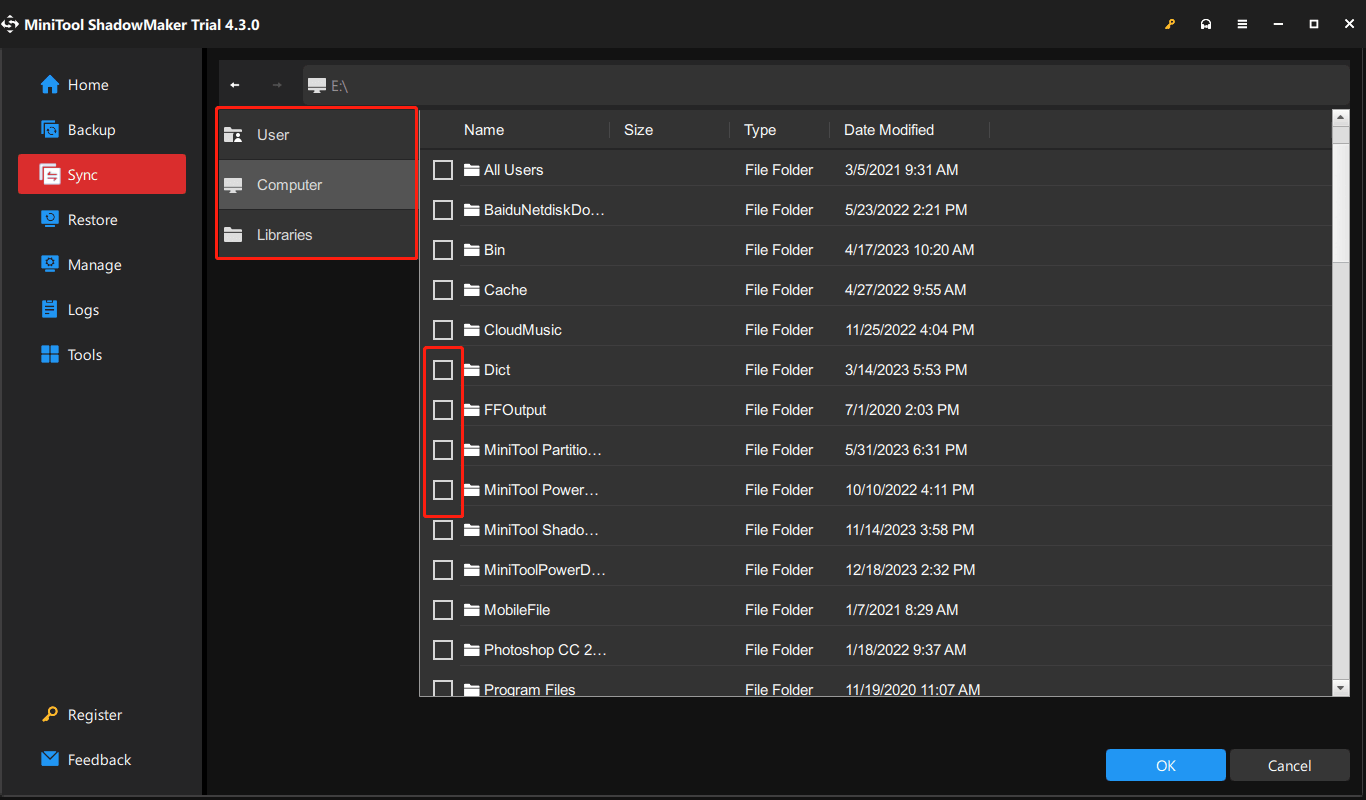
3. Dibawah SASARAN tab, ada empat jalur yang tersedia: Pengguna, Komputer, Perpustakaan, dan Bersama. Untuk menyinkronkan file ke komputer lain, pilih membagikanjenis JALUR, Nama belakang, Dan kode secara berurutan, lalu klik OKE menyelesaikan.
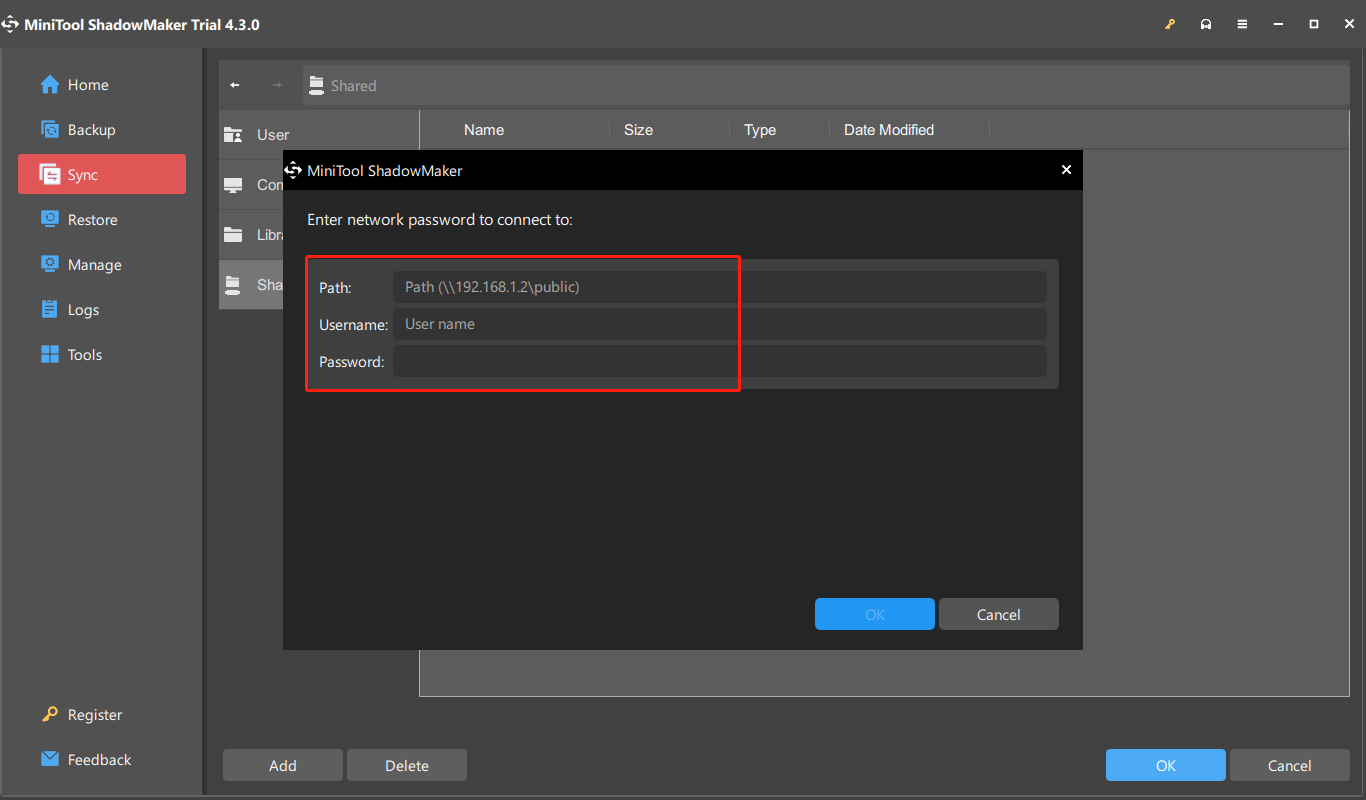
4. Kemudian, Anda bisa klik Sinkronkan Sekarang atau Sinkronkan nanti untuk memulai sekarang atau nanti.
Metode 2: Melalui OneDrive
Bagaimana cara menyinkronkan laptop dan desktop? Anda juga dapat mencoba OneDrive. Namun, OneDrive hanya memungkinkan Anda menyinkronkan folder yang dikenal termasuk file Desktop, Dokumen, Gambar, Tangkapan Layar, dan Rol Kamera. Selain itu, ini tidak mendukung sinkronisasi folder dari drive lain.
1. Sekarang, Anda harus masuk ke akun OneDrive di laptop dan desktop Anda.
2. Klik di atasnya OneDrive ikon di laptop Anda dan klik di atasnya Bantuan & Pengaturan ikon.
3. Pergi ke setelan > Akun > Pilih folder.
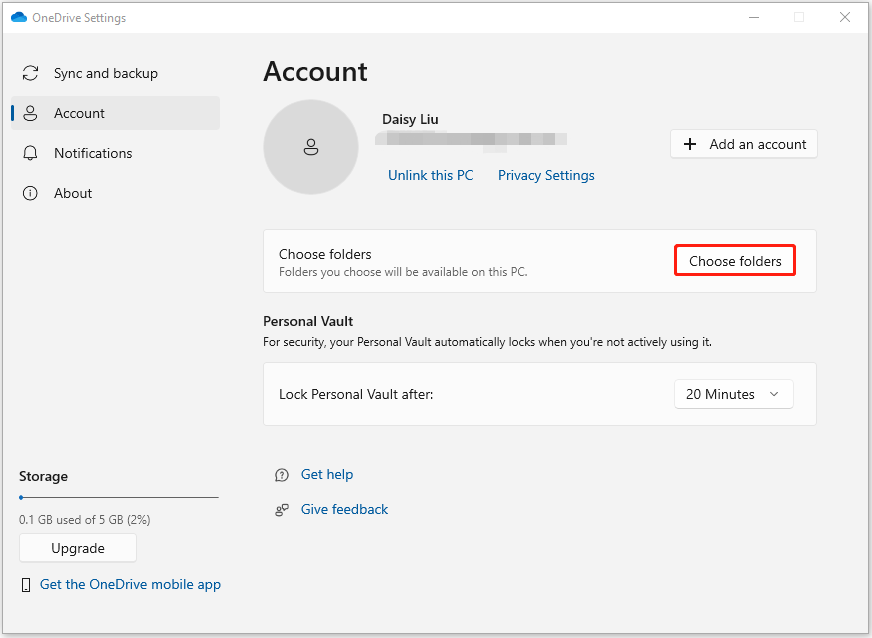
4. Kemudian, Anda dapat memilih folder lokal yang ingin Anda sinkronkan dan klik OKE.
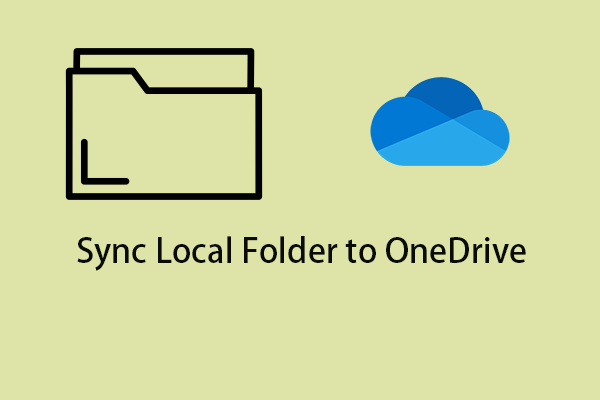
Bagaimana cara menyinkronkan Folder Lokal ke OneDrive di Windows 11/10?
OneDrive adalah penyimpanan online gratis dengan akun Microsoft. Posting ini memberi tahu Anda cara menyinkronkan folder lokal dengan mudah ke OneDrive.
Baca selengkapnya
Cara menyinkronkan Laptop dan Desktop (Pengaturan)
Selain menyinkronkan file, beberapa pengguna juga ingin menyinkronkan pengaturan dari laptop ke desktop. Berikut adalah langkah-langkah yang terlibat:
jendela 11
1. Nyalakan desktop Anda. Klik di atasnya jendela + SAYA kunci untuk membuka setelan.
2. Pergi ke Aakun > Kelola akun Anda. Lalu pilih Akun Anda dan masuk dengan akun Microsoft.
3. Lalu, pergi Cadangan Windows. Menyalakan Ingat lamaran saya Dan Ingat favoritku tombol

Windows 10
1. Nyalakan laptopmu. Klik di atasnya jendela + SAYA kunci untuk membuka setelan.
2. Pergi ke Aakun > Kelola akun Anda. Lalu pilih Akun Anda dan masuk dengan akun Microsoft.
3. Pergi ke Pengaturan sinkronisasi dan nyalakan. Kemudian, pengaturan Anda akan disinkronkan ke komputer menggunakan akun Microsoft yang sama.
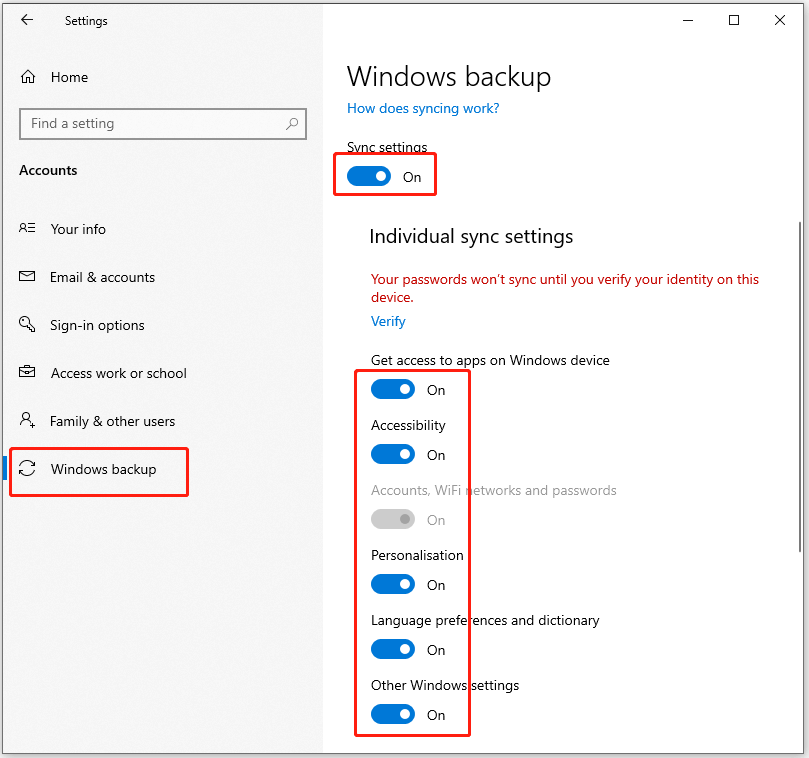
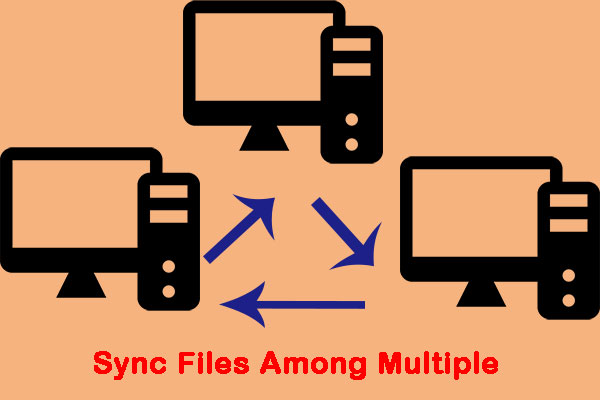
5 Solusi Berguna untuk Menyinkronkan File Antar Banyak Komputer
Jika Anda memiliki dua komputer, bagaimana cara menyinkronkan file dari satu komputer ke komputer lain? Posting ini akan memberi Anda 5 solusi berguna untuk mengatasinya.
Baca selengkapnya
Kata-kata Terakhir
Bagaimana cara menyinkronkan laptop dan desktop Windows 11/10? Posting ini memberikan metode yang sesuai dan saya harap artikel ini bermanfaat bagi Anda.